- লেখক Jason Gerald [email protected].
- Public 2023-12-16 10:58.
- সর্বশেষ পরিবর্তিত 2025-01-23 12:08.
যখন আপনি আইফোন নিuteশব্দ করেন, তখন আপনি অন্য ব্যক্তিকে আপনার ফোন থেকে আসা শব্দ শুনতে বাধা দেন। এই বৈশিষ্ট্যটি দরকারী যখন আপনি একটি গোলমাল এলাকায় যেখানে আপনি একে অপরকে শুনতে পাচ্ছেন না, অথবা যখন আপনি নিশ্চিত হন যে আপনি দীর্ঘ সময় ধরে কথা বলবেন না। আইফোনে অন্যান্য শব্দ নি mশব্দ করার প্রক্রিয়াটি শব্দের উপর নির্ভর করে পরিবর্তিত হয়।
ধাপ
2 এর পদ্ধতি 1: আইফোন নিuteশব্দ করুন
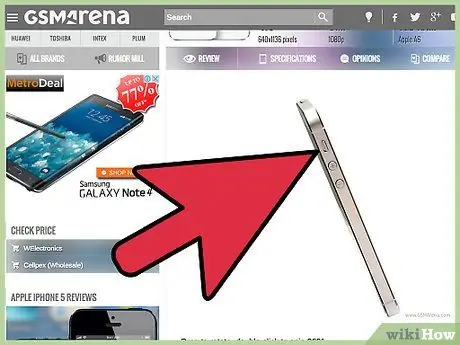
ধাপ 1. দ্রুত রিংটোন নি mশব্দ করতে বোতামটি ব্যবহার করুন।
আপনার যদি অবিলম্বে রিংটোনটি নীরব করার প্রয়োজন হয়, ফোনের বাম দিকে ভলিউম বোতামের উপরের সুইচটি স্লাইড করুন। যদি সংশ্লিষ্ট বোতামটি লাল দেখায়, এর অর্থ হল শব্দটি নিutedশব্দ করা হয়েছে।
মনে রাখবেন যে এই পদ্ধতিটি কেবল রিংটোন এবং বিজ্ঞপ্তিগুলিকে নিutesশব্দ করে। এই পদ্ধতিটি আইফোন দ্বারা উত্পাদিত অন্যান্য শব্দ যেমন মিউজিক বা অ্যালার্মকে নীরব করে না।
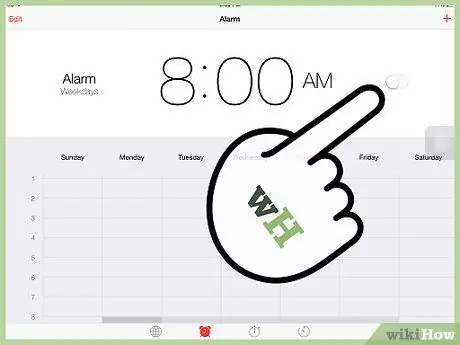
ধাপ 2. অ্যালার্মটি বন্ধ করে নীরব করুন।
বোতামগুলি ব্যবহার করে আইফোনকে সাইলেন্ট মোডে সেট করা সেট করা অ্যালার্মের শব্দকে প্রভাবিত করবে না। অ্যালার্ম ভলিউম রিংটোন ভলিউমের সাথে যুক্ত। সুতরাং, ভলিউম বোতামগুলির সাহায্যে অ্যালার্মের শব্দ হ্রাস করা যায়, তবে চুপ করা যায় না।
আপনি ক্লক অ্যাপ খুলে, অ্যালার্ম লেবেল নির্বাচন করে এবং অ্যালার্ম বন্ধ করে অ্যালার্ম বন্ধ করতে পারেন।
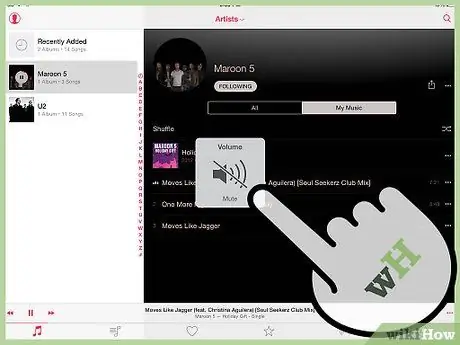
ধাপ the. সঙ্গীত বাজানোর সময় এটিকে নিচের দিকে নি Mশব্দ করুন
মিউট বোতাম দ্বারা সঙ্গীতটি প্রভাবিত হবে না তাই আপনাকে মিউজিক অ্যাপের ভলিউম বোতাম বা ভলিউম স্লাইডার ব্যবহার করে এটি বন্ধ করতে হবে। সঙ্গীতটি পুরোপুরি বন্ধ করুন যতক্ষণ না এটি নীরব হয়।
যখন মিউজিক চলছে, ভলিউম বাটন মিউজিক ভলিউমকে প্রভাবিত করবে, রিংটোন ভলিউমকে নয়।
2 এর পদ্ধতি 2: একটি কলের সময় নিজেকে নীরব করা
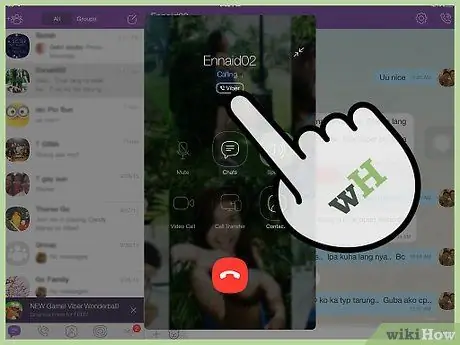
ধাপ 1. যথারীতি কল করুন বা রিসিভ করুন।
আপনি আপনার আইফোন ব্যবহার করে সমস্ত ফোন কল নিuteশব্দ করতে পারেন।
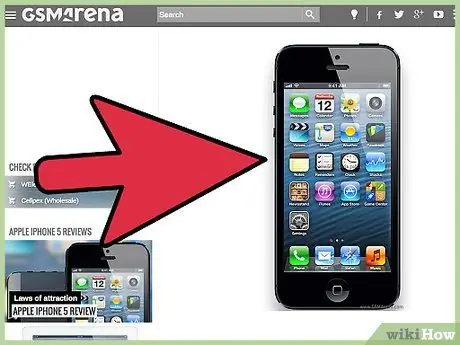
পদক্ষেপ 2. আইফোনকে মাথা থেকে দূরে রাখুন।
এইভাবে, ফোনের পর্দা সক্রিয় থাকবে কারণ আইফোন আর বোতাম টিপতে বাধা দিতে কানের কাছে থাকা ফোনটি সনাক্ত করে না।
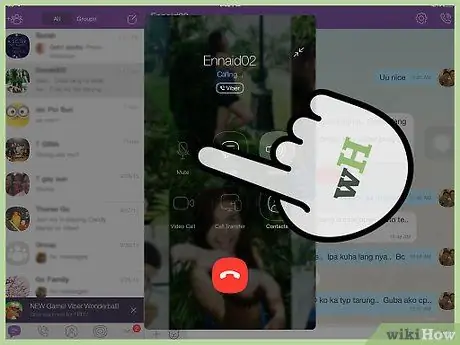
ধাপ 3. কল নিuteশব্দ করতে "নিuteশব্দ" বোতামটি আলতো চাপুন।
"নিuteশব্দ" বোতামটি স্ল্যাশ করা মাইক্রোফোনের মতো দেখতে। একটি কল নীরব করা আইফোনের মাইক্রোফোন নিuteশব্দ করবে। আপনি এখনও যার সাথে কথা বলছেন তাকে শুনতে পারেন, কিন্তু তিনি আপনার কথা শুনতে পাচ্ছেন না।
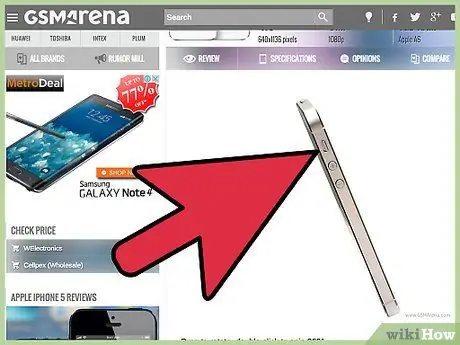
ধাপ 4. কলটি হোল্ড করতে "মিউট" বোতাম টিপুন এবং ধরে রাখুন।
এটি কলটি আটকে রাখবে যাতে আপনি আপনার ফোন ব্রাউজ করতে পারেন বা অন্য কল করতে পারেন।
সব মোবাইল নেটওয়ার্ক কল হোল্ড সমর্থন করে না।
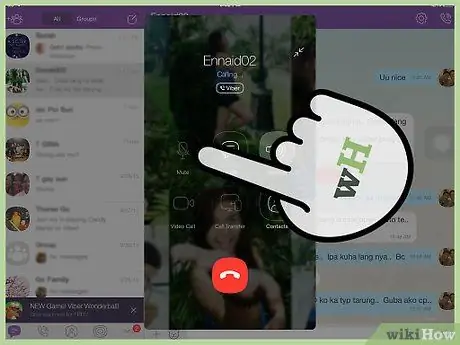
ধাপ 5. কলটি নিuteশব্দ করতে বা হোল্ডে রাখার জন্য আবার "মিউট" বোতামটি আলতো চাপুন।
যদি এটি নীরব না হয়, তাহলে অন্য ব্যক্তি আপনাকে আবার শুনতে সক্ষম হবে।






